Par Administrateur
Windows 10, comme la plupart des logiciels non open source, est livré avec des bloatwares et des applications préinstallées que vous ne pouvez pas supprimer facilement. Il n'y a pas d'option de désinstallation pour supprimer ces applications par défaut. Mais, avoir ces applications pré-installées vous coûte beaucoup de choses. Ils épuiseront plus de jus de batterie, tueront la RAM et consommeront également votre bande passante, que vous les aimiez ou non sur votre système. Bien que Windows 10 n'ait pas donné la possibilité de désinstaller ces applications par défaut préinstallées dans Windows 10, vous pouvez facilement désinstaller ces applications par défaut avec une ligne de code dans Power Shell. Voyons comment faire.
Étape 1 – Tout d'abord, recherchez powershell dans la barre des tâches de Windows.
Étape 2 - Dans l'icône powershell, faites un clic droit et exécutez en tant qu'administrateur.

Étape 3 – Maintenant, la fenêtre de powerehll à écran bleu s'ouvrira.
Maintenant, copiez et collez les commandes ci-dessous pour désinstaller l'application sélectionnée que vous souhaitez supprimer.
- Désinstaller Candy Crush Saga
Get-AppxPackage -Nom king.com. Candy crush saga
-
Désinstaller l'application Voice Recorder
Obtenir-AppxPackage*soundrec* | Supprimer-AppxPackage -
Désinstaller la caméra
Obtenir-AppxPackage*caméra* | Supprimer-AppxPackage -
Désinstaller l'application Mail & Calendar
Obtenir-AppxPackage*commun* | Supprimer-AppxPackage -
Désinstaller l'application Xbox
Obtenir-AppxPackage*xbox* | Supprimer-AppxPackage -
Désinstaller les applications Bing News & Weather
Obtenir-AppxPackage*bing* | Supprimer-AppxPackage -
Désinstaller l'application Voice Recorder
Obtenir-AppxPackage*soundrec* | Supprimer-AppxPackage -
Désinstaller l'application 3D
Obtenir-AppxPackage*3d* | Supprimer-AppxPackage -
Désinstaller Solitaire
Obtenir-AppxPackage*solitaire* | Supprimer-AppxPackage -
Désinstaller Groove, Film & TV
Obtenir-AppxPackage*zune* | Supprimer-AppxPackage -
Désinstaller l'application Photos
Obtenir-AppxPackage*photo* | Supprimer-AppxPackage -
Désinstaller l'application Contacts
Obtenir-AppxPackage*personnes* | Supprimer-AppxPackage -
Désinstaller l'application Windows Phone
Obtenir-AppxPackage*téléphone* | Supprimer-AppxPackage
Remarque: – Pour coller dans Poweshell, appuyez simplement sur Alt + Espace + e. Un menu de collage apparaîtra comme indiqué ci-dessous. En utilisant ceci, collez la commande.
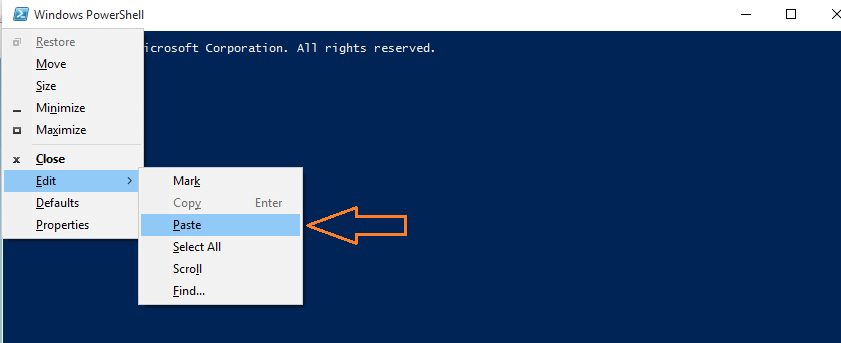
Notez que, parfois, l'exécution de la commande générera une erreur en disant Échec du déploiement avec HRESULT ou un autre ensemble de messages d'erreur. Vous pouvez oublier ces erreurs sans aucun souci, car votre application sera supprimée en utilisant les lignes de commande ci-dessus.
Comment récupérer ces applications
Supposons que vous ayez supprimé ces applications et qu'un jour vous vouliez soudainement supprimer plus d'applications que vous ne le souhaitiez ou que vous souhaitiez récupérer ces applications par défaut. Pas de problème, voici un code à une ligne pour le faire. Collez simplement ce code à une ligne dans powershell pour récupérer ces applications dans Windows 10.
Get-AppXPackage | Foreach {Add-AppxPackage -DisableDevelopmentMode -Register "$($_.InstallLocation)\AppXManifest.xml"}


